はてなブログ風カードのサムネイルを左に設定する方法
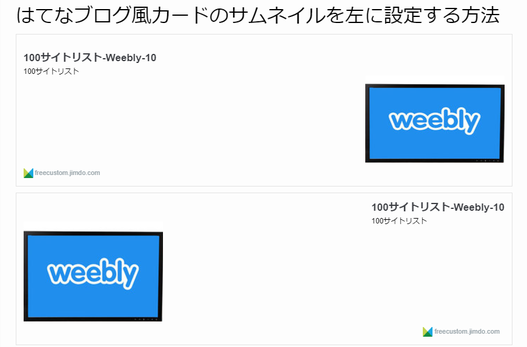
はてなブログカード iframなしに-blocard.sinkatu.com
上記のサイトより、はてなブログカードを取得し書き換えています。
右)はてなブログ風ブログカード
右)はてなブログ風ブログ(シェア)カード (サンプル)
左)はてなブログ風ブログカード
書き換えている場所について
まず:タイトルと説明文の部分を
<div class="embed-wrapper-inner" style="padding:12px;">の下に移動させる。
<div class="embed-content with-thumb">
<div class="thumb-wrapper">
<span class="entry-title"><a href="サイトURL" target="_blank">サイトタイトル</a></span>
<div class="entry-content">
サイト説明文
</div>
</div>
画像のソースをタイトルと説明文の下に移動させる。
<div class="entry-body">
<a href="サイトURL" target="_blank"><img src="サムネイル画像URL"
class="thumb" style="float:left; padding-top: 20px; width: 230px;" alt="" /></a>
<div class="entry-content">
</div>
</div>
</div>
float:left; 右に寄せる、または左に
padding-top: 20px; 画像とタイトルと説明との間の調節
width: 230px; :画像の大きさ
サイトに合わせて幅と高さの調節をする。
<div class="embed-wrapper" style="border:solid 1px rgba(0,0,0,.1); max-width:820px; height: 250px;">
max-width:820px; height: 250px; :重要
フッターの小さいサイトアドレス表示を右に寄せる。
<div align="right">
</div>
右)はてなブログ風ブログ(シェア)カード (サンプル)
CSSの記述




